发布时间:2022-08-16 11: 20: 54
品牌型号:HP
系统:Win10
软件版本: ABBYY FineReader
日常工作与学习中,我们经常需要从网上下载一些图片进行加工处理,但当我们想要下载pdf文件的图片该怎么办,pdf文档中的图片怎么复制出来,pdf文档中的图片怎么调整图片尺寸,其实很简单,本期文章就教大家pdf图片处理方法,一起来看下。
一、pdf文档中的图片怎么复制出来
由于pdf是不可编辑的格式,所以在这里我们需要借助pdf转换工具将图片导出来,在这里推荐大家可以使用——ABBYY FineReader PDF软件。
这是一款功能丰富的ocr文字识别软件,支持pdf与Word、excel、txt等多种文件格式转换,有批量转换功能,除此之外,还有高精准的文字识别功能。可以轻松识别pdf文本内容,有效提高工作效率,话不多说,我们一起来看看具体操作步骤吧!
1.首先打开运行软件,点击上面的【打开pdf文档】,将需要复制图片的pdf文件进行导入。

2.将文件导入进去之后,点击pdf编辑界面中菜单栏上方的【编辑】功能,我们就可以对文档内容进行修改编辑,如下图所示。
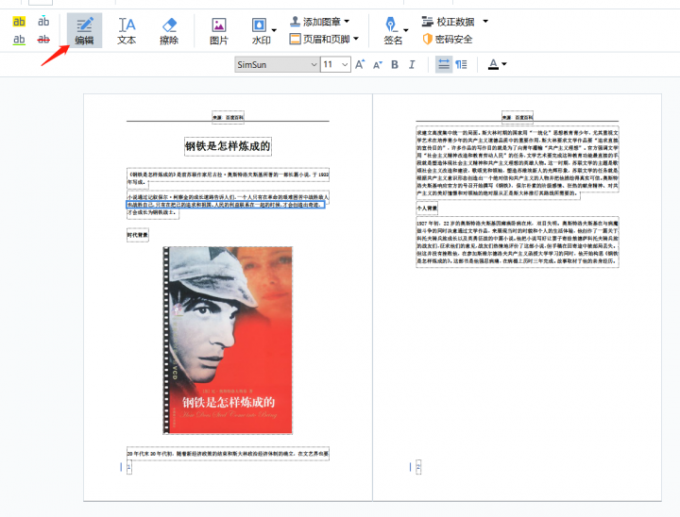
3.当文档内容在编辑状态下,选中图片进行右键复制,即可将图片从pdf文档中复制出来。
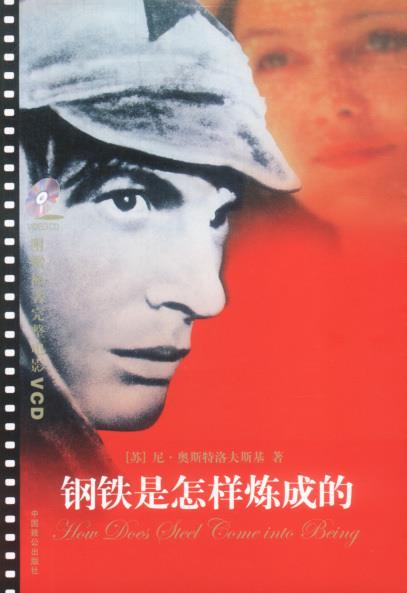
用ABBYY复制pdf图片,操作方法非常简单,而且不会压缩图片质量,有需要提取pdf图片的小伙伴不妨可以进行尝试。
二、pdf文档中的图片怎么调整图片尺寸
在编辑pdf时,为了使文件内容排版更加美观,我们通常会对pdf中的图片进行编辑调整,该如何调整pdf文档中的尺寸,我们以ABBYY FineReader PDF为例,为大家演示操作过程。
1.首先在软件中打开pdf文件,同上述操作步骤一样,点击菜单栏中的“编辑”选项,再点击需要编辑的图片。
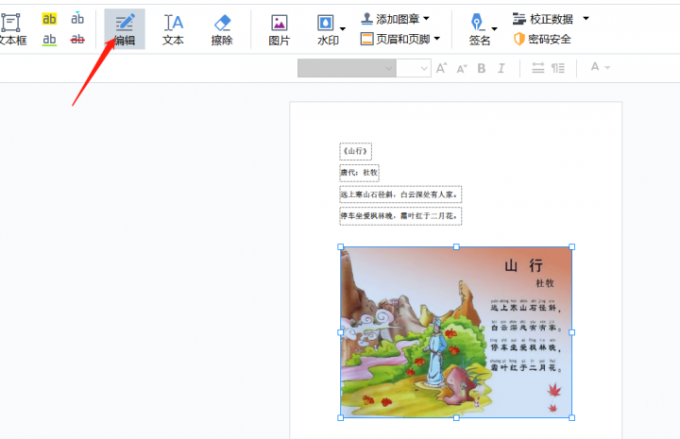
2.这时图片会被选取到,我们可以对图片进行拖动调整图片尺寸大小,也可以右键鼠标对图片进行删除。
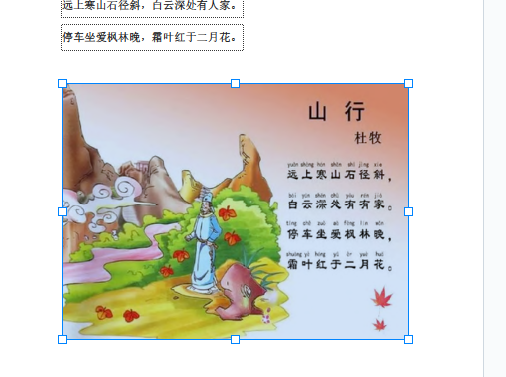
3.需要添加其他图片的话,点击菜单栏中的“图片”选项,在弹出的窗口中,选择想要添加的图片即可。

4、最后将pdf文件进行修改后的内容进行保存。
三、怎么从PDF中提取图片文字
想要提取pdf文档中的图片文字的话,可以通过ABBYY FineReader PDF的【在OCR编辑器中打开】功能进行实现。
首先点击“在OCR编辑器中打开”按钮,将需要转换的PDF文件上传进来。
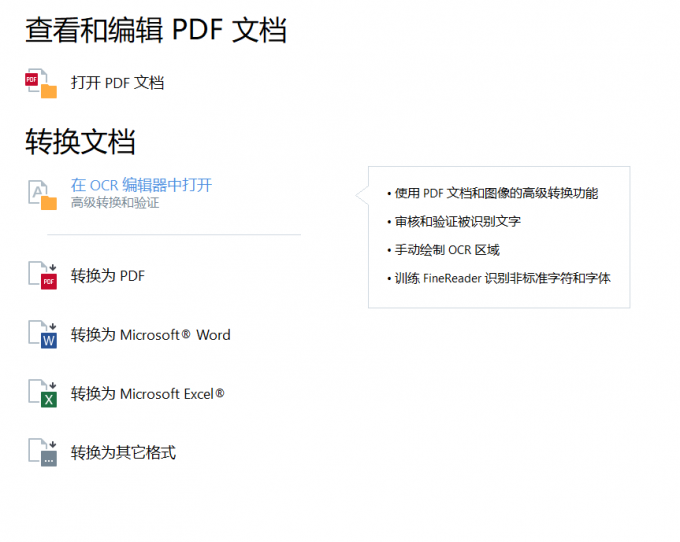
软件对自动对导入进来的pdf文件进行ocr文字识别,将界面分为预览区和文本编辑区,我们可以在右侧编辑区域,对蓝底的文字进行删减、修改,确保导出来的图片文字的正确性。
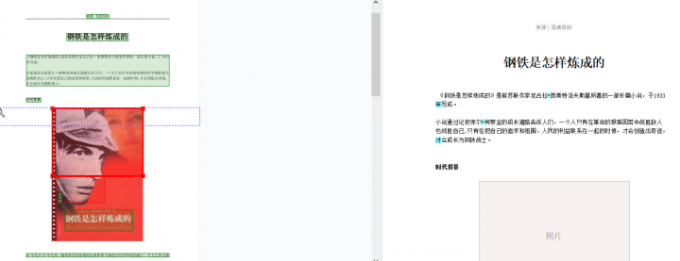
最后通过菜单栏上方的【文件】-【另存为】功能,将pdf文档转换至可编辑的Word格式,整个操作过程都非常简单。
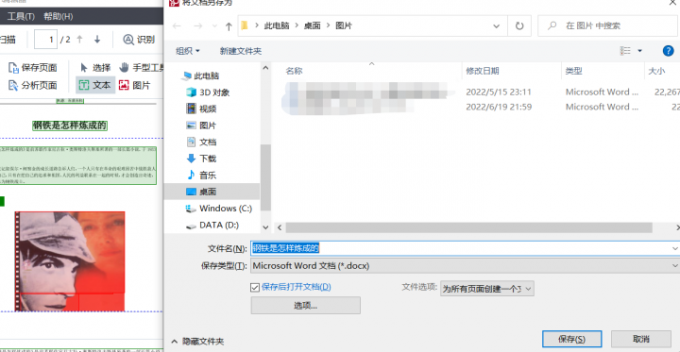
以上就是本期关于pdf文档中的图片怎么复制出来,pdf文档中的图片怎么调整图片尺寸的方法分享,通过ABBYY FineReader PDF软件轻松提取PDF中的图片,大家赶紧收藏起来学习吧!
作者:Eon
展开阅读全文
︾
读者也喜欢这些内容:

PDF转成图片的方法 PDF转图片不清晰怎么办
PDF文档和图片都是常用的文件格式,在工作中我们需要根据不同的需求来灵活地对文件的格式进行更改,这就需要我们掌握PDF转成图片的方法。PDF转图片不清晰怎么办?下文中会为大家进行详细地解答。...
阅读全文 >

几款常用的OCR文字识别软件
图片文字提取软件是什么呢?随着大家的办公需求的加大,现在已经有很多的办公软件出现了,那么,图片文字提取软件便是其中的一种,因为现在制作图片的要求也比较高,所以,在图片上加入文字也是很正常的事情,那么,怎么样才能够直接将图片中的文字提取出来呢?...
阅读全文 >
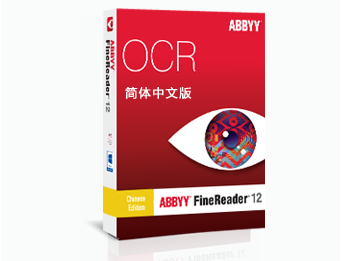
ABBYY FineReader 12注册码-激活码-序列号地址
ABBYY FineReader 12 OCR图文识别软件自2014年4月发布以来,屡获殊荣,是图像和文件识别以及办公的好帮手,那么对于这样一款用途广泛的软件来说,如何获取注册码、激活码或序列号想必是大家最关心的问题。...
阅读全文 >
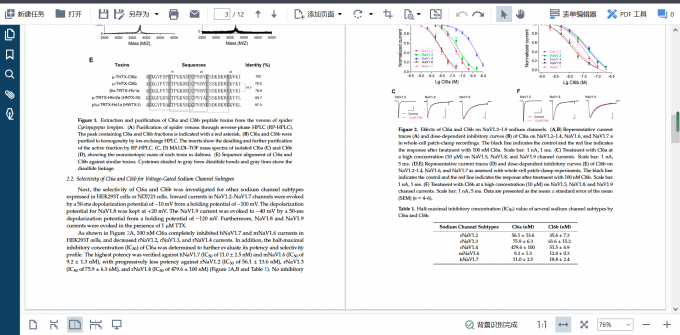
pdf格式页码怎么改 pdf格式页码如何去掉
页码和页眉是文档中相当重要的标示字符,在阅读和编辑过程中都能帮助我们迅速找到文档指定位置,接下来就和大家介绍一下,pdf格式页码怎么改,pdf格式页码如何去掉。...
阅读全文 >